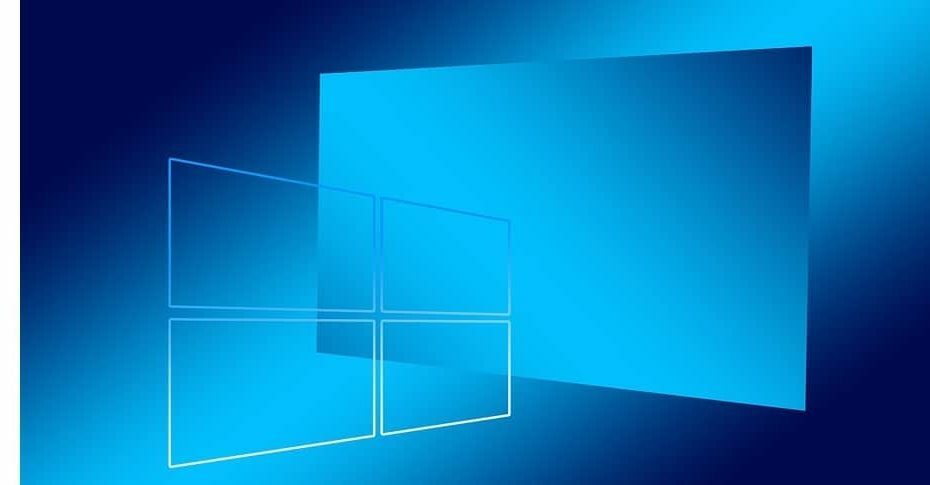Це програмне забезпечення буде підтримувати ваші драйвери та працювати, тим самим захищаючи вас від поширених помилок комп’ютера та несправності обладнання. Перевірте всі свої драйвери зараз у 3 простих кроки:
- Завантажте DriverFix (перевірений файл завантаження).
- Клацніть Почніть сканування знайти всі проблемні драйвери.
- Клацніть Оновлення драйверів отримати нові версії та уникнути несправностей системи.
- DriverFix завантажив 0 читачів цього місяця.
Є кілька вагомих причин, чому не слід переходити на Windows 10 Оновлення для творців поки що, головний з яких - помилка, яка може перешкодити вимкненню ПК. Користувач Windows детально пояснив проблему на сторінці спільноти Microsoft:
Нещодавно я оновився до Creators Update, і з тих пір я стикаюся з проблемою [з] можливістю вимкнення мого ПК. Windows просто зупиняється на (не заморожує) екрані [із] знаком завантаження, що показує, що він вимикається, але ніколи цього не відбувається! Я можу вийти з користувача, тому проблема не в обліковому записі користувача. Здається, від компанії буде потрібно оновлення, щоб виправити цю помилку.
Як виправити проблеми з вимкненням ПК
За словами представника Microsoft, ПК міг покласти слухавку під час встановлення Creators Update. Швидке виправлення полягає у натисканні кнопки живлення протягом 10 секунд або до вимкнення комп’ютера. Процес встановлення триватиме після перезавантаження.
Іншим можливим виправленням є перезавантаження ПК у безпечний режим, щоб ваша система використовувала обмежений набір файлів та драйверів, щоб допомогти вам вирішити проблеми. Існує два методи:
З Налаштування
- Натисніть клавішу з логотипом Windows + I на клавіатурі, щоб відкрити Налаштування. Якщо це не спрацює, натисніть кнопку «Пуск» у нижньому лівому куті екрана та натисніть Налаштування.
- Йти до Оновлення та безпека > Одужання.
- Під Розширений запуск, натисніть Перезапустіть зараз.
- Після перезапуску ПК на Виберіть варіант екран, виберіть Усунення несправностей > Розширені опції > Налаштування запуску > Перезапустіть.
- Після перезавантаження ПК натисніть 4 або F4, щоб запустити ПК Безпечний режим. Або, якщо вам потрібно буде користуватися Інтернетом, натисніть 5 або F5 для Безпечний режим з мережею.
З екрана входу
- Перезавантажте ПК. На екрані входу утримуйте клавішу Shift натиснутою, поки ви вибираєте Потужність > Перезапустіть.
- Після перезапуску ПК на Виберіть варіант екран, виберіть Усунення несправностей > Розширені опції > Налаштування запуску > Перезапустіть.
- Після перезавантаження ПК натисніть 4 або F4, щоб запустити ПК Безпечний режим. Або якщо вам потрібно буде користуватися Інтернетом, натисніть 5 або F5 для Безпечний режим з Мережа.
Якщо ви все ще не можете вимкнути свій ПК навіть у безпечному режимі, ви можете виконати чисте завантаження, щоб усунути конфлікти програмного забезпечення, які виникають під час запуску або встановлення програми в Windows 10. Для чистого завантаження в Windows 10 виконайте такі дії:
- З Початок шукайте msconfig> виберіть Системна конфігурація
- На Послуги на вкладці Системна конфігурація діалоговому вікні, виберіть Сховати всі служби Microsoft і натисніть кнопку Відключити все.
- На Стартап, натисніть Відкрийте диспетчер завдань.
- На Стартап на вкладці в Диспетчері завдань, для кожного елемента запуску виберіть елемент і натисніть Вимкнути.
- Закрийте диспетчер завдань> натисніть гаразд, а потім перезавантажте комп'ютер.
Якщо у вас виникає подібна помилка після оновлення до Creators Update, поділіться з нами, як вам вдалося вирішити проблему.
ПОВ’ЯЗАНІ ІСТОРІЇ, ЩО ВИ ПОТРІБНІ ПЕРЕВІРИТИ
- Неможливо активувати оновлення для творців Windows 10 [виправлення]
- Оновлення для Windows 10 Creators ламає Windowed G-Sync [FIX]